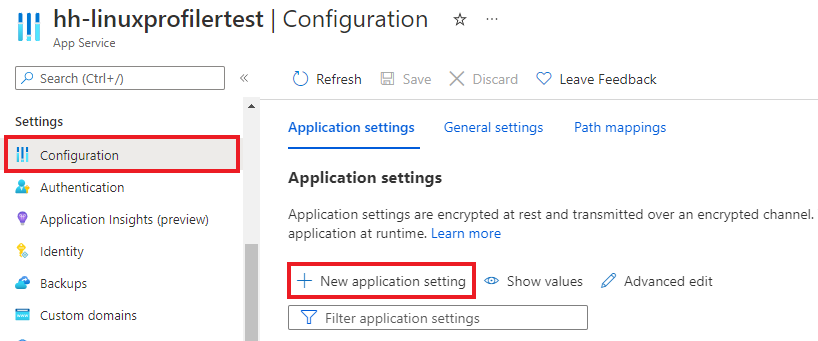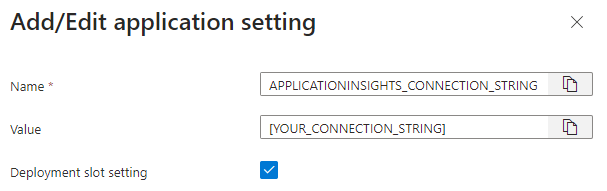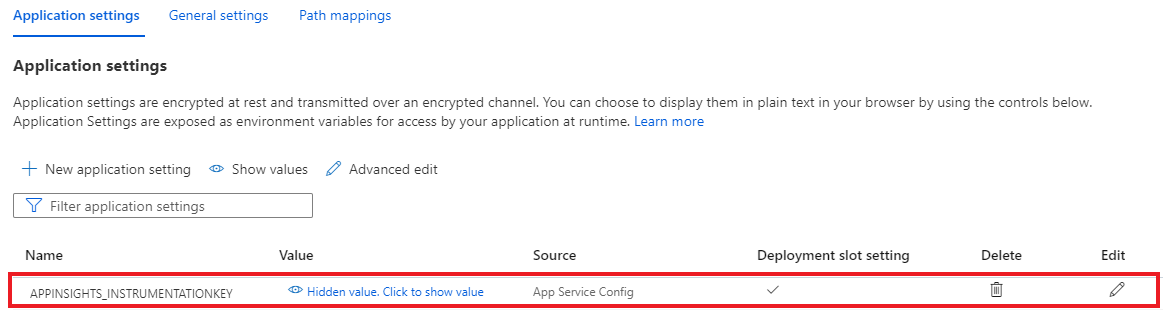Примечание.
Для доступа к этой странице требуется авторизация. Вы можете попробовать войти или изменить каталоги.
Для доступа к этой странице требуется авторизация. Вы можете попробовать изменить каталоги.
Используя Application Insights Profiler для .NET, вы можете отслеживать, сколько времени тратится в каждом методе ваших веб-приложений ASP.NET Core в реальном времени, размещённых на Linux в службе приложений Azure. В этой статье рассматриваются веб-приложения, размещенные в Linux. Вы также можете экспериментировать с помощью сред разработки Linux, Windows и Mac.
В этой статье вы:
- настройка и развертывание веб-приложения ASP.NET Core, размещенного в Linux;
- Добавьте Application Insights Profiler в веб-приложение ASP.NET Core.
Предварительные условия
- Установите последний пакет SDK для .NET Core.
- Установите Git, следуя инструкциям в разделе Начало работы: Установка Git.
- Просмотрите следующие примеры для контекста:
Локальная настройка проекта
Откройте окно командной строки на компьютере.
Создайте веб-приложение MVC для ASP.NET Core.
dotnet new mvc -n LinuxProfilerTestИзмените рабочую папку на корневую папку для проекта.
Добавьте пакет NuGet для сбора трейсов профилировщика.
dotnet add package Microsoft.ApplicationInsights.Profiler.AspNetCoreВ предпочитаемом редакторе кода включите Application Insights и профилировщик .NET в
Program.cs. При необходимости добавьте настраиваемые параметры профилировщика.Для
WebAPI:// Add services to the container. builder.Services.AddApplicationInsightsTelemetry(); builder.Services.AddServiceProfiler();Для
Worker:IHost host = Host.CreateDefaultBuilder(args) .ConfigureServices(services => { services.AddApplicationInsightsTelemetryWorkerService(); services.AddServiceProfiler(); // Assuming Worker is your background service class. services.AddHostedService<Worker>(); }) .Build(); await host.RunAsync();Сохраните и зафиксируйте внесенные изменения в локальном репозитории.
git init git add . git commit -m "first commit"
Создание веб-приложения в Linux для размещения проекта
В портале Azure создайте среду веб-приложения с помощью Службы приложений на Linux.

Перейдите к новому ресурсу веб-приложения и выберите Центр развертывания>учетные данные FTPS, чтобы создать учетные данные развертывания. Запишите учетные данные, которые будут использоваться позже.
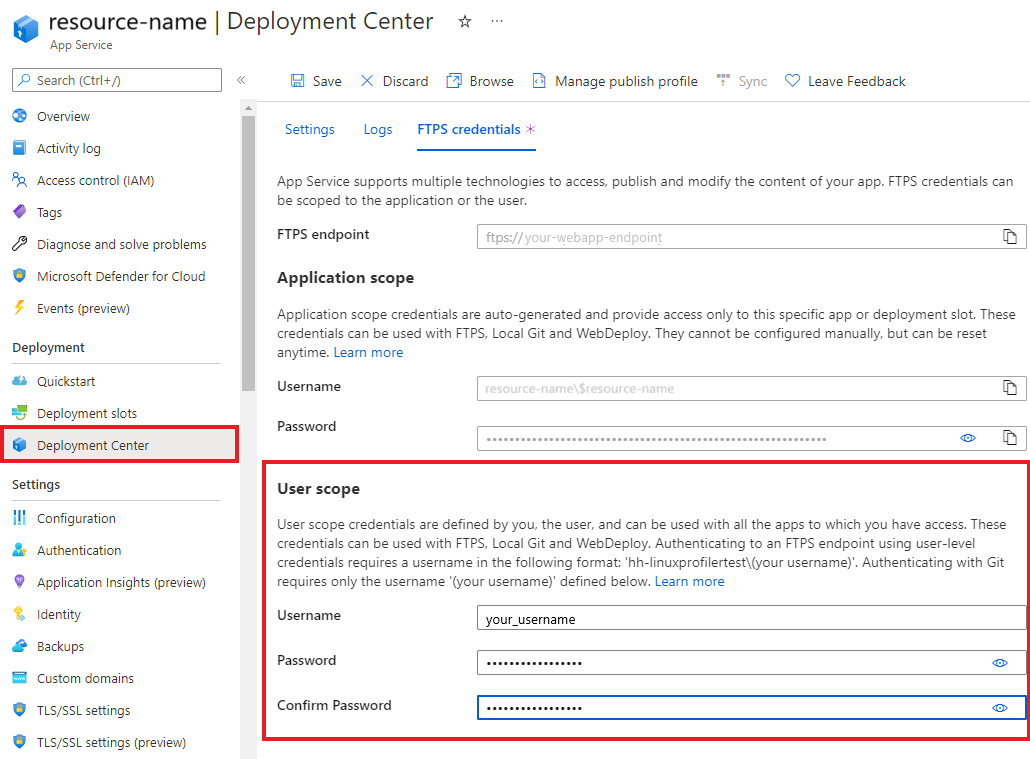
Нажмите кнопку "Сохранить".
Перейдите на вкладку "Параметры ".
В раскрывающемся списке выберите Local Git , чтобы настроить локальный репозиторий Git в веб-приложении.
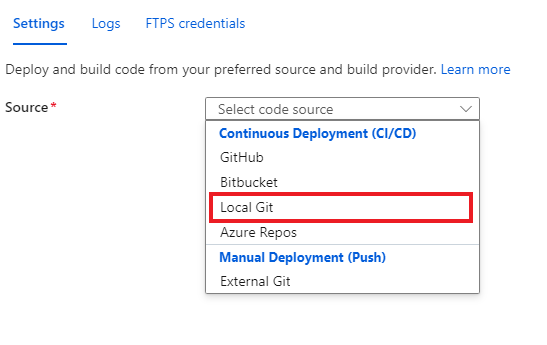
Нажмите кнопку "Сохранить ", чтобы создать репозиторий Git с помощью URI клона Git.
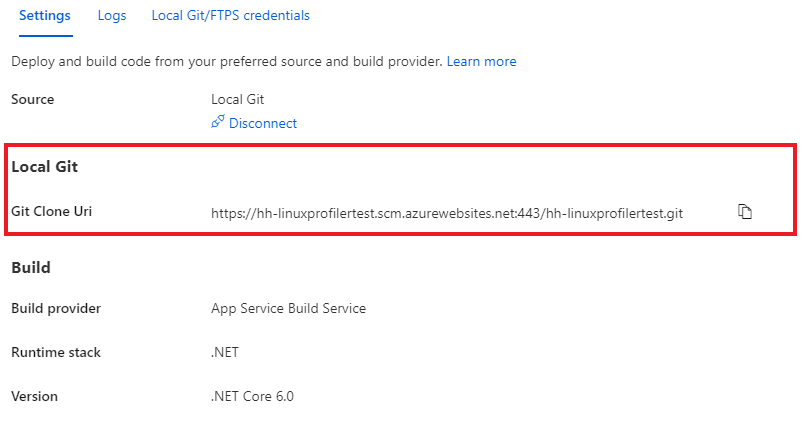
Дополнительные варианты развертывания см. в документации по службе приложений.
Развертывание проекта
В окне командной строки перейдите к корневой папке проекта. Добавьте удаленный репозиторий Git, чтобы он указывал на репозиторий в службе приложений.
git remote add azure https://<username>@<app_name>.scm.azurewebsites.net:443/<app_name>.git- Используйте имя пользователя , используемое для создания учетных данных развертывания.
- Используйте имя приложения , используемое для создания веб-приложения с помощью службы приложений в Linux.
Разверните проект, применив изменения в Azure с помощью команды push:
git push azure mainВыходные данные должны соответствовать следующему примеру.
Counting objects: 9, done. Delta compression using up to 8 threads. Compressing objects: 100% (8/8), done. Writing objects: 100% (9/9), 1.78 KiB | 911.00 KiB/s, done. Total 9 (delta 3), reused 0 (delta 0) remote: Updating branch 'main'. remote: Updating submodules. remote: Preparing deployment for commit id 'd7369a99d7'. remote: Generating deployment script. remote: Running deployment command... remote: Handling ASP.NET Core Web Application deployment. remote: ...... remote: Restoring packages for /home/site/repository/EventPipeExampleLinux.csproj... remote: . remote: Installing Newtonsoft.Json 10.0.3. remote: Installing Microsoft.ApplicationInsights.Profiler.Core 1.1.0-LKG ...
Добавьте Application Insights, чтобы отслеживать ваше веб-приложение
У вас есть три варианта добавления Application Insights в веб-приложение:
- С помощью области Application Insights на портале Azure.
- Используя раздел переменные среды на портале Azure.
- Путем добавления в параметры веб-приложения вручную.
В веб-приложении на портале Azure выберите Application Insights на левой панели.
Выберите "Включить Application Insights".

В разделе Application Insights нажмите кнопку "Включить".
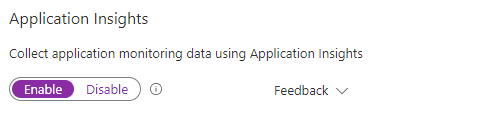
В разделе "Ссылка на ресурс Application Insights" создайте новый ресурс или выберите существующий ресурс. В этом примере мы создадим новый ресурс.
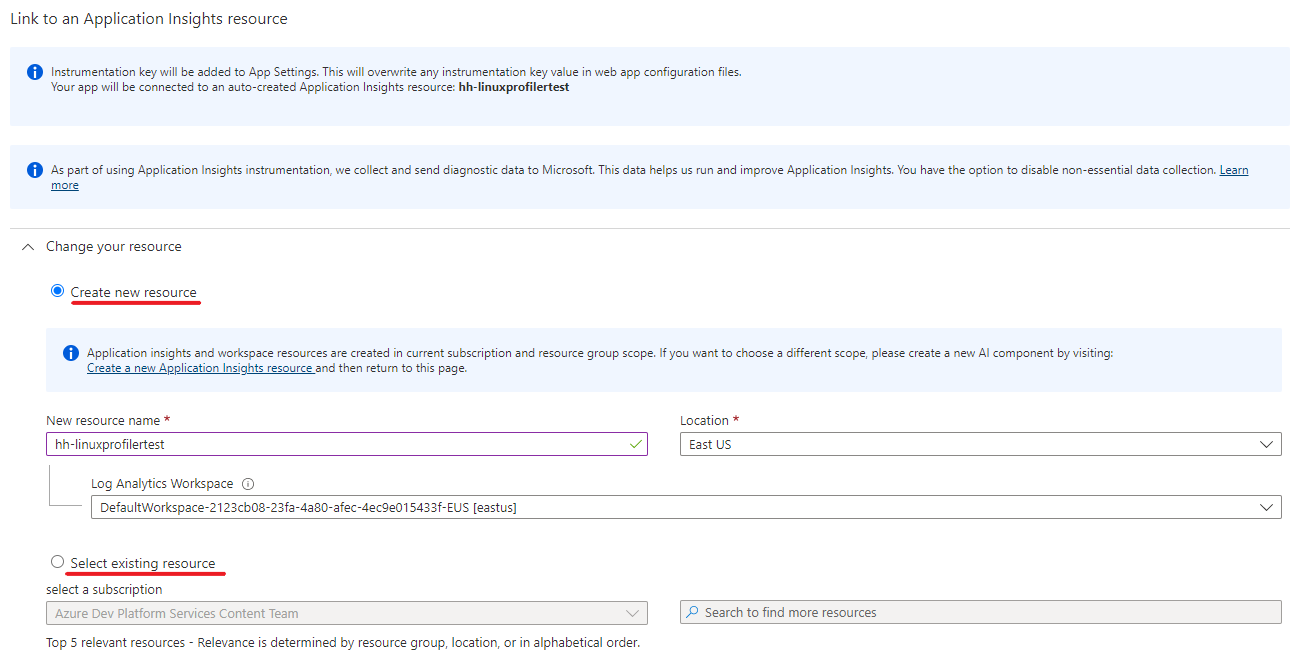
Нажмите кнопку "Применить>, чтобы применить и подтвердить.
Устранение неполадок
Если вы не можете найти следы из вашего приложения, продолжите шаги, описанные в этом руководстве по устранению неполадок.